Один из первых вопросов который задает себе пользователь после установки Телеграмм это — как добавить контакт. Если вы установили приложение на мобильный телефон, проблема не должна стоять так резко, ведь вся ваша телефонная книга автоматически интегрировалась в мессенджер, но если вы установили версию для компьютера могут возникнуть небольшие затруднения, в этой статье мы постараемся рассмотреть все возможные варианты добавления контакта на любое устройство.
В каждом современном смартфоне есть телефонная книжка, именно от туда берет все контакты Телеграмм и именно туда можно добавить новый прямо из приложения, для этого:
- Зайдите в меню, нажав на значок в виде трех полос, в левом правом углу.
- В открывшемся меню выберите Контакты.
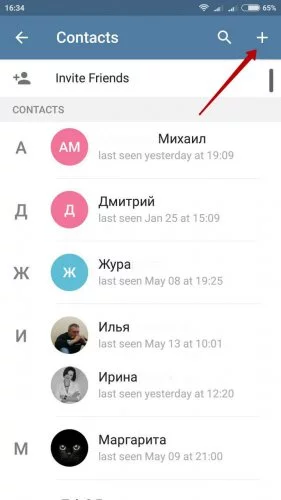
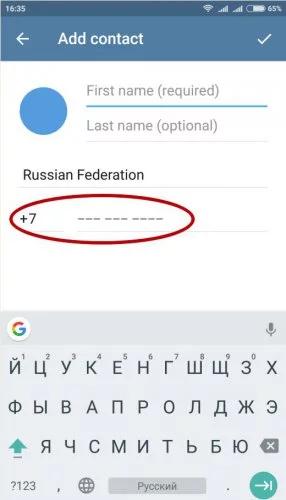
- В правом верхнем углу нажмите на + и добавьте нового собеседника, указав его имя, фамилию и телефон.
Если Вы хотите пообщаться с человеком у которого еще нет аккаунта в Телеграмм, пригласите его. Для этого в том же разделе нажмите на Invite Friends (Пригласить друзей) в открывшемся меню выбираем откуда Вы хотите пригласить собеседника, это может быть соц. сеть или другой мессенджер, можно по СМС если у Вас iPhone, то это единственный вариант. Вашему другу придет сообщение с ссылкой на приложение, скачав которое он сможет создать аккаунт и начать общаться с Вами.
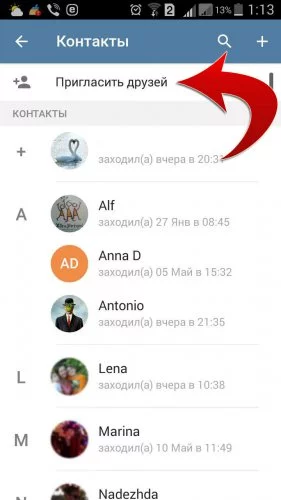
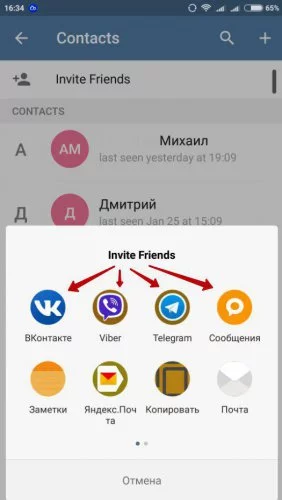
В Телеграмм можно указать два имени обычное, которое Вы написали при регистрации и Имя пользователя (Username), первое имя отображается в вашем профиле и поиск по нему будет работать только в том случае, если оно записано в телефонной книге. Зато Имя пользователя является уникальным идентификатором, по которому можно осуществить глобальный поиск.
По умолчанию Имя пользователя отсутствует, каждый решает сам, нужно ли оно ему. Многие используют его для того, чтобы скрыть свой номер телефона.
Поиск по Username осуществляется также, как и по телефонной книжке нажатием на изображение лупы в разделе Контакты, с той лишь разницей, что использовать для поиска можно только латинские буквы.
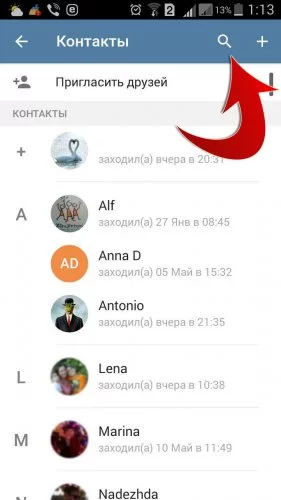
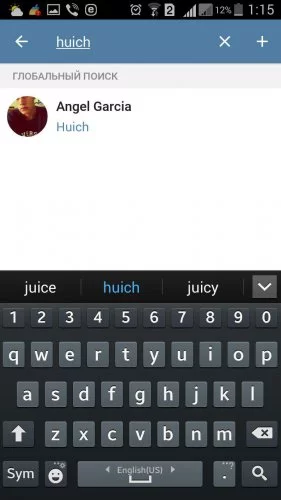
Если Вы установили Телеграмм на компьютер, но эта первая ваша установка и на телефоне приложение ни разу не активировалось под этим аккаунтом, то у Вас не будет ни одного контакта, поскольку на компьютере нет телефонной книги из которой можно их интегрировать.
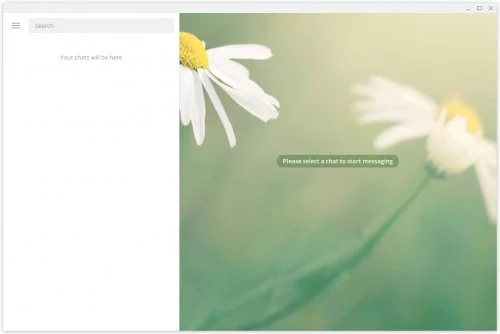
Из данной ситуации два выхода:
- Активировать мессенджер на телефоне, тогда он сможет скопировать контакты из телефона и использовать их на ПК.
- Добавить контакты в ручную.
Используя второй вариант Вам необходимо зайти в меню (три полоски слева вверху), в раздел Контакты (Contacts), там нажать Add contact, ввести номер телефона и имя.
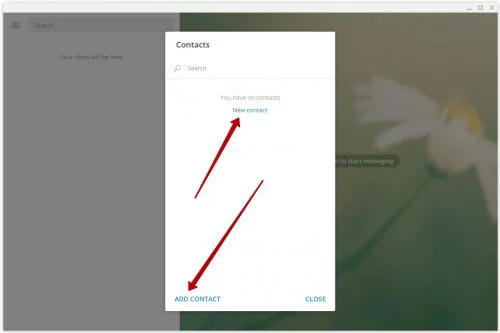
Или найти нужный Вам контакт по Имени пользователя (Username), в этом случае воспользуйтесь поиском используя латинские буквы.
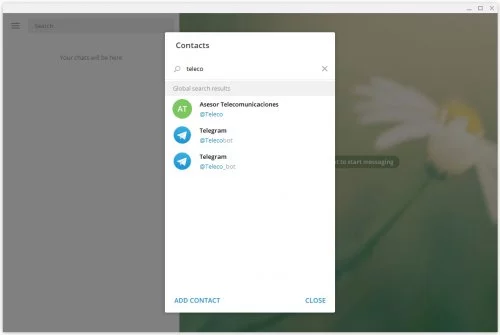
Если остались вопросы, не стесняйтесь пользоваться комментариями. Будем рады помочь Вам.
Как добавить новый контакт в Телеграмме
Содержание
- 1 Как найти человека в Телеграм
- 2 Как добавить контакты в приложении
- 3 Добавление контактов в Telegram Web
- 4 Добавление контактов на компьютере
- 5 Добавление контакта в Телеграм через браузер смартфона
- 6 Как поделиться контактом с другими пользователями
- 7 Как пригласить друга в Телеграмм
- 8 Видео по теме
Telegram — популярный мессенджер для обмена информацией между людьми. Его интерфейс несколько отличается от привычных Вайбера и Ватсапа. Иногда могут возникать вопросы о том, как добавлять или удалять контакты. Это происходит из-за разных оформлений главного экрана для различных программных обеспечений.
Как найти человека в Телеграм
Чтобы найти друга, можно воспользоваться его поиском по номеру телефона или нику. Для этого необходимо отыскать знак «лупы» на экране в верхней части и ввести в появившуюся строку имя, по которому пользователь зарегистрирован в мессенджере. Человека проще отыскать при знании точного ника и номера телефона.
Популярные группы можно отыскать без знания точного названия, вводя ключевые слова.
Как добавить контакты в приложении
Мобильная версия Telegram представлена для систем Android и iOS. В них представлены контакты телефонной книжки, зарегистрированные в мессенджере. Рассмотрим, как на телефоне добавить контакт, зарегистрированный в Телеграмме:
- При входе в приложение необходимо нажать на три полоски.

- Выбрать «Контакты».

- Добавить человека, который зарегистрирован в приложении, можно выбрав из списка или нажав «Пригласить друзей».

- В поисковике можно указать данные имени, по которому пользователь записан в телефонной книжке. Другой вариант — вписать точный номер телефона с кодом.

Если друга в Телеграмме нет, то можно передать ему ссылку на приложение, отправив ссылку в СМС-сообщении. Для этого:
- После перехода в меню нажать «Контакты» и выбрать плюс внизу справа.

- В окне ввести имя и номер телефона с указанием кода страны и оператора.

- При отсутствии у пользователя аккаунта Telegram, всплывет оповещение об этом. В окне также появляется возможность пригласить человека в Телеграмм.

В любой версии приложения можно приглашать друзей, номер телефона которых не внесен в записную книжку.
Добавление контактов в Telegram Web
В этой версии можно добавить контакты людей, которые зарегистрированы в Telegram. Алгоритм действий:
- Зайти в меню, нажав на три полоски вверху справа.
- Затем нажать «Contacts».

- Через поисковик выбрать необходимого пользователя.

После этого можно начинать общение и добавлять людей в чаты.
Добавление контактов на компьютере
В Telegram возможно входить не только через смартфон, но и через компьютер и ноутбук. Для этого используется браузер или приложение Telegram Desktop.
Рассмотрим, как добавить контакт в Телеграм через браузер на компьютере:
- В окне отыскать в верхнем левом углу 3 короткие черты и перейти в «Contacts».
- Из приведенных в списке данных выбрать нужного пользователя.

- Или добавить нового человека по номеру телефона.

Добавление контакта в Телеграм через браузер смартфона
Добавление друга в свой список чатов позволит быстро находить его для общения, а также приглашать в группы.
Общение в Telegram через смартфон возможно не только через мобильное приложение, но и посредством любого интернет-браузера. После перехода на сайт telegram.net потребуется указание мобильного телефона. После этого в открытый мессенджер на других устройствах поступает код. При его отсутствии — SMS на телефон. После входа в Телеграмм соблюдается алгоритм того, как добавить контакт:
- Переход в меню через три полоски. Клик на «New contact».

- В появившемся окне необходимо указать номер пользователя Телеграм с указанием международного кода и его имя. После — нажать «Save».

- Произойдет автоматическое перенаправление в диалог.
Как поделиться контактом с другими пользователями
Для того чтобы передать ссылку на какого-либо пользователя другому человеку, необходимо:
- Вступить в диалог с пользователем, ссылка на которого будет передаваться.
- В верхнем правом углу нажать на фотографию либо круг с инициалами.
- В появившемся списке выбрать «Share contact».

Произойдет автоматическое перенаправление в список диалогов. Здесь необходимо выбрать адресата, для которого предназначается ссылка. Необходимо перейти в диалог с получателем и нажать на кнопку отправления сообщения.
В мобильном приложении для Android форма несколько отличается:
- После перехода в чат необходимо нажать на фото или значок с инициалами вверху экрана.
- Во всплывшем окне в верхнем правом углу появятся три точки, на которые необходимо нажать.
- Нажать на строчку «Поделиться контактом».

Для того чтобы дать выбранный контакт третьему лицу, необходимо выбрать чат с ним в списке. После этого подтвердить действие.
Как пригласить друга в Телеграмм
Привлечь в мобильное приложение человека, не являющегося пользователем Telegram, можно следующими действиями:
- Кликнуть на меню, представленное тремя полосками, выбрать «Пригласить друзей».

- В появившемся окне можно выбрать способ приглашения.

Чтобы совершить описанные действия, необходимо предварительно включить друга в телефонную книгу своего телефона.
Видео по теме
Есть несколько способов на выбор.
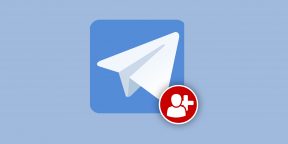
Что важно знать
Из‑за большого внимания Telegram к конфиденциальности и защите личных данных пользователей встроенный поиск имеет значительные ограничения. Он больше подходит для того, чтобы найти уже добавленные контакты, а также контент в каналах и чатах с вашим участием.
Что касается людей, то рассчитывать на глобальный поиск особо не приходится. Найти человека, как в соцсетях, здесь довольно сложно. Самым надёжным способом является поиск по номеру телефона. Но и он возможен лишь в том случае, если пользователь не установил на него запрет и не скрыл номер в настройках приватности.
Можно попытаться найти человека по нику, если он известен вам из других соцсетей, а также по имени и фамилии. В обоих случаях шансы на успех невелики, ведь ник можно сменить, а реальное имя указывают далеко не все.
Но самая большая проблема в алгоритмах самого глобального поиска Telegram: он выдаёт относительно небольшое количество релевантных, по его мнению, результатов. Каким‑либо образом повлиять на него или настроить выдачу нельзя.
Как найти и добавить человека в Telegram через поиск
На мобильном устройстве или компьютере вбейте в строку поиска имя, фамилию либо никнейм человека, которого хотите найти.
Если нужный пользователь нашёлся, выберите его в списке для перехода в чат и кликните по имени профиля. Нажмите «Добавить контакт», а затем — «Готово» для подтверждения.
Как найти и добавить человека в Telegram по номеру телефона
Перейдите на вкладку «Контакты» и нажмите «Добавить контакт».
Введите имя и номер телефона человека и нажмите OK.
Если он пользуется Telegram — откроется чат с ним.
Если человек ещё не зарегистрирован, вы увидите сообщение об этом. В таком случае его придётся пригласить.
Как пригласить человека в Telegram
Мессенджер отправляет приглашения со ссылкой на загрузку приложения по СМС, так что придётся действовать с мобильного устройства.
Откройте вкладку «Контакты» и коснитесь значка плюса в правом верхнем углу. Вбейте имя и номер, а затем нажмите «Создать».
Тапните «Пригласить в Telegram», измените при необходимости текст сообщения и отправьте его, нажав соответствующую кнопку.
Телеграм, как и любой мессенджер, предполагает возможность найти собеседников и добавить их в друзья. Разработчики создали очень много разных удобных функций, позволяющих добавлять пользователей в контакты различными способами и на любом устройстве.

Содержание
- Добавление контакта в Telegram
- На телефоне с Андроидом
- Из телефонной книги
- Средства мессенджера
- На Айфоне
- Из телефонной книги
- Средства мессенджера
- Добавление человека на компьютере с Windows
- Синхронизация
- Ручной режим
- Глобальный поиск
- Почему контакт не отображается в списке
Добавление контакта в Telegram
Этот процесс различается в зависимости от используемой операционной системы – Android, iOS, Windows. Отличие заключается в особенностях меню каждой отдельной версии мессенджера.
На телефоне с Андроидом
Владельцы смартфонов и планшетов на базе Андроид могут найти и добавить человека в Telegram одним из нижеописанных способов.

Из телефонной книги
Установленный мессенджер тесно взаимодействует с ОС смартфона и использует ее элементы для реализации своих опций. Это касается и модуля «Контакты». Все абоненты, сохраненные в контактах телефона, автоматически переводятся в Telegram. И наоборот, если добавить пользователя, он отобразится в контактах Андроида.
В случае, если человек, записанный в «Контакты» смартфона, не отображается в ТГ, то, возможно, отключена функция синхронизации, или программа не имеет доступ к нужному элементу операционной системы, то есть к контактам.
Чтобы устранить эту проблему, придется выполнить следующее:
- запустить Telegram;
- нажать на горизонтальные линии вверху интерфейса;
- тапнуть на «Настройки»;
- выбрать пункт «Конфиденциальность»;
- в разделе «Контакты» активировать функцию «Синхронизировать контакты».
Произойдет массовое добавление абонентов в Telegram из телефонной книги. Однако если друг из «Контактов» смартфона не является пользователем Telegram, то в перечне абонентов ТГ он будет отсутствовать.
На заметку. Размещение некоторых пунктов интерфейса, описанных выше, может различаться в зависимости от версии Android, но общий принцип должен быть понятен.
Средства мессенджера
Синхронизация контактов Андроид и Телеграм – не единственный вариант создания перечней чатов. Telegram обладает целым рядом инструментов, предназначенных для быстрого поиска пользователей и их добавления в мессенджер.
Один из вариантов – приглашение, посредством которого нужному абоненту автоматически отправляется сообщение с приглашением к диалогу и ссылкой на скачивание Telegram. Чтобы воспользоваться функцией, необходимо:
- запустить программу;
- открыть раздел «Контакты» в меню;
- кликнуть на пункт «Пригласить друзей», затем «Пригласить в Telegram»;
- в перечне доступных мессенджеров, социальных сетей нужно выбрать тот, через который можно пригласить друга;
- найти его в списке и отправить пригласительную ссылку.
Второй способ добавить пользователя в ТГ – внести его контакт вручную. Если человек отсутствует в контактах смартфона, но известен его телефон, то можно добавить пользователя в перечень чатов следующим образом:
- запустить Telegram и выбрать раздел «Контакты»;
- тапнуть на кнопку в виде плюса в нижнем правом углу;
- заполнить графу имени и фамилии, ввести телефонный номер;
- если контакты введены верно, и абонент присутствует в базе данных Telegram, то он автоматически будет добавлен в перечень чатов.
Также программа дает возможность найти друга посредством username. Это уникальное имя, которое может себе присвоить и использовать в рамках Telegram каждый человек. Если известно имя нужного человека, можно применить функцию поиска:
- запустить Telegram и выбрать значок лупы в правом верхнем углу;
- в поисковой строке ввести имя абонента и кликнуть на выданный результат;
- откроется чат с собеседником, можно отправить ему сообщение, музыку, видео и другие материалы.
Чтобы сохранить абонента в ТГ, одного юзернейма недостаточно, нужно выяснить его контактный номер. Так, можно попросить человека поделиться своими контактами или найти их в другой соцсети, например, Вконтакте.
На заметку. По никнейму также можно найти бота, канал или открытый групповой чат.
Кроме того, существует специальная опция Telegram, позволяющая взаимно обмениваться мобильными номерами. Для того чтобы ей воспользоваться, необходимо тапнуть в меню диалога на три вертикальные точки и выбрать пункт «Отправить свой телефон». Собеседник получит ваши контакты, после чего станут известны его, и через некоторое время он автоматически появится в чатах Telegram.
На Айфоне
Обладателям гаджета с iOS, чтобы найти и добавить пользователя в Телеграм, также предоставляется выбор из нескольких операций.

Из телефонной книги
Синхронизация телефонной книги Айфона или Айпада с контактами мессенджера – самый простой способ для решения поставленной задачи. Если по какой-то причине абоненты из «Контактов» гаджета не перенеслись в перечень чатов изначально, можно исправить это следующим образом:
- открыть «Настройки» в меню устройства;
- выбрать раздел «Конфиденциальность»;
- в открывшемся окне кликнуть на «Контакты»;
- появится список программ, требующих доступ к данному модулю телефона, нужно активировать «Telegram»;
- затем следует запустить Telegram: контакты, находящиеся в телефонной книге Айфона, отобразятся в списке чатов мессенджера.
На заметку. Так называемый «Share Contact» позволяет поделиться с другом интересным человеком или общим знакомым. Для этого придется перейти в профиль пользователя, дублировать его имя и отправить в нужный чат.
Средства мессенджера
Помимо синхронизации, Telegram для iOS дополнительно предлагает несколько функций, чтобы добавить нужного абонента в список чатов.
Зачастую если человек из книги контактов не отображается, то он не является пользователем Telegram. Мессенджер предоставляет возможность приглашать пользователей посредством сообщения. Для того чтобы воспользоваться данной опцией, необходимо:
- открыть программу и перейти в «Контакты»;
- в верхней части меню выбрать «Пригласить»;
- выбрать нужного друга из перечня и нажать «Пригласить в Telegram»;
- отправить сгенерированное сообщение с приглашением и веб-адресом на скачивание приложения.
После установки мессенджера на свой телефон новым пользователем, получившим приглашение, его имя сразу отобразится в перечне чатов.
Можно добавить человека в Телеграм вручную по номеру телефона. Для этого потребуется:
- запустить Telegram и перейти в меню«Контакты»;
- тапнуть на значок плюсика в верхнем правом углу;
- заполнить колонки имени, фамилии и телефона пользователя;
- нажать «Готово», после чего абонент появится в Телеграмм.
Приложение для Iphone, так же как для Android, позволяет добавить контакт в Телеграме по нику. Если известно имя абонента, надо просто:
- в открытом меню диалогов тапнуть на поисковую строку вверху экрана;
- ввести имя и посмотреть результаты поиска;
- по фото убедиться, что найден нужный человек;
- открыть диалог и начать беседу.
Для сохранения пользователя в ТГ нужно знать номер его телефона. Найти его можно вручную, добавив контактную информацию собеседника в телефонную книгу устройства или приложения.
Также можно в чате с собеседником кликнуть на точки в верхнем левом углу экрана и нажать на «Отправить свой телефон». После того как пользователь ответит на сообщение, его контакты станут доступны и сохранятся в чатах.
Добавление человека на компьютере с Windows
Компьютерная версия приложения, равно как и мобильная, позволяет добавить друга в Телеграме несколькими способами.
Синхронизация
Синхронизация абонентов с телефонной книгой смартфона, на котором активирована учетная запись Телеграм, происходит автоматически. Потому самый простой способ добавить друга в десктопной версии сервиса – это сохранить его контакт в телефоне. В ходе синхронизации информация, внесенная в телефон, сразу дублируются в Windows-мессенджере.
На заметку. Для пользователей с большим количеством чатов разработчики изобрели возможность создавать различные тематические категории и группировать в них диалоги.
Ручной режим
Для тех, кто использует исключительно версию Telegram для ПК, целесообразно будет добавить друга вручную:
- открыть онлайн-мессенджер и перейти в меню, нажав на три горизонтальные полоски вверху интерфейса;
- выбрать раздел «Контакты»;
- нажать «Добавить контакт»;
- ввести имя, фамилию и телефонный номер абонента в соответствующих полях, нажать «Добавить».
После произведенных операций в контактах появится новый чат, кликнув на который, откроется диалог с собеседником.

Глобальный поиск
Воспользовавшись глобальным поиском, можно найти человека в случае, если его мобильный номер неизвестен, но вы знаете его username. Для этого вы должны:
- открыть приложение и нажать на поисковую строку в верхней части главного меню;
- ввести логин участника мессенджера и нажать на полученный результат;
- откроется окно диалога с пользователем, посредством которого просто связаться с человеком.
Внимание! Сохранение абонента только по username невозможно. Требуется знать мобильный номер собеседника, чтобы добавить его в книгу контактов в ручном режиме или посредством опции приложения, как это было указано выше.
Почему контакт не отображается в списке
Среди причин, почему абонент не отображается в чатах, наиболее часто встречаются следующие случаи:
- Пользователи, которые изменяли свой номер, привязанный к мессенджеру, или удалили сам аккаунт, не отображаются в контактах. Можно узнать прямо у человека или перейти в меню приложения «Контакты» и посмотреть, есть ли рядом с телефонным номером абонента картинка или стикер. Если таковой нет, значит, человек не является пользователем сервиса или сменил номер.
- Устаревшая версия приложения часто вызывает различные неполадки. Чтобы быть в курсе обновлений, нужно подключить уведомления или регулярно посещать официальной сайт.
- Мессенджер не может полноценно работать на гаджетах с версией операционной системы ниже 2,3 – для Android, 6.0 – для iOS, 8 – для Windows phone. Поэтому важно обновлять ОС до нужного уровня.
- Телеграмм не имеет доступа к «Контактам» телефона. Устранить проблему можно в разделе «Конфиденциальность» настроек телефона.
На заметку. Иногда возникают другие случаи, когда неизвестные номера регулярно появляются в перечне чатов. Причины может быть две: человек вставлял чужую SIM-карту в свой телефон или авторизовался со своего аккаунта на чьем-либо устройстве. Решить проблему поможет смена номера, к которому привязан мессенджер, или заносить всех незнакомцев в чс.
Разработчики приложения делают все для того, чтобы работа Telegram была удобной для любого устройства. Таким образом, чтобы добавить пользователей в контакты, существует функция приглашения, ручной режим и поиск контакта по никнейму. Самый удобный способ – разрешить Телеграм доступ к контактам телефона, после чего останется просто дождаться автоматической синхронизации.
Телеграм – это популярный мессенджер, который обладает уникальном функционалом и способен гарантировать безопасное общение. Однако для этого потребуется добавить пользователей в список контактов. Добавить пользователя для переписки в мессенджере можно несколькими способами, однако немногие знают, как добавить в Телеграме по номеру телефона.
Статистика популярности Телеграм на территории СНГ и в мире
Telegram является кроссплатформенной системой для общения и обмена различными файлами. Высокая популярность мессенджера обусловлена надежной защитой личных данных, которая возможна благодаря уникальному сквозному шифрованию. Сегодня к Телеграму присоединилось свыше 200 миллионов пользователей по всему миру. Немалую долю от общего количества активных аккаунтов занимают пользователи из СНГ. Пользовательская база мессенджера стремительно пополняется, поскольку он отвечает всем требованиям и обеспечивает полную конфиденциальность.
Статья в тему “Популярность Телеграм в разных странах и разнообразие поддержки языков“.
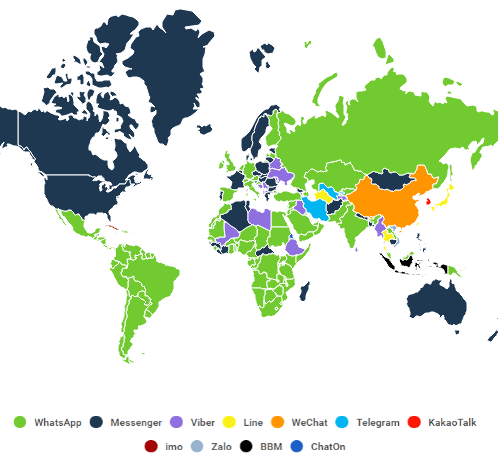
Инструкция, как добавить в аккаунт в Телеграме на Айфоне и Андроид
Сразу после установки приложения у пользователей возникает вопрос: «Как находить и добавлять контакты для общения?». Добавить новый аккаунт можно несколькими способами: из телефонной книги, из других мессенджеров, по имени и по номеру телефона. Зная телефонный номер потенциального пользователя, можно искать аккаунты как при помощи смартфона, так и компьютера. Инструкция, как можно добавить в Телеграме по номеру телефона:
- Открыть приложение мессенджера.
- Перейти в раздел Контакты (contacts).
- Нажать на значок плюсика. После этого откроется окно с полями, которые нужно будет заполнить. Имя и фамилию вводить необязательно – достаточно будет ввести телефонный номер абонента.
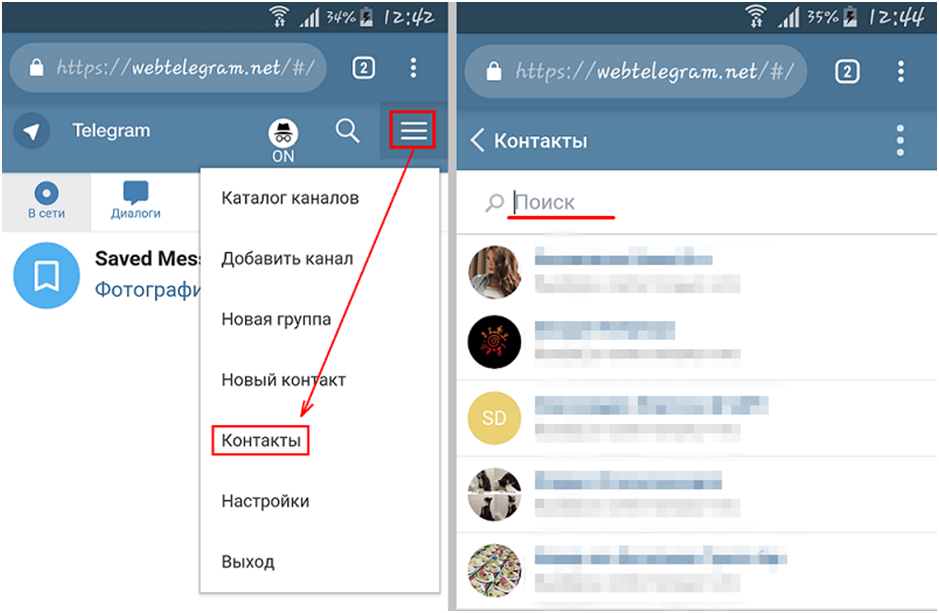
Если абонент с введенным номер зарегистрирован в мессенджере, тогда его контакт высветится ниже поисковой строки. Кроме этого, можно поступить иным способом. Телефонный номер абонента можно сразу добавить в список контактов смартфона. Если человек, номер которого вы добавили в свои контакты пользуется Телеграмом, то он автоматически появится в мессенджере. Алгоритм действия по добавлению аккаунта в приложение на айфоне и на андроид – одинаковый.
О том, как добавить пользователя в Телеграм по никнейму, есть статья на нашем сайте.
Ошибки и причины, почему это сделать не получается
Главная причина, по которой не удается найти человека по номеру телефона – это отсутствие данного пользователя в мессенджере. Если необходимый абонент не зарегистрирован в Телеграме, после ввода его телефонного номера появится информационное окно. В нем будет указано, что абонент еще не присоединился к мессенджеру. У вас будет возможность отправить ему СМС с приглашением присоединиться к мессенджеру. Еще одна причина может заключаться в неверно введенном телефонном номере абонента. Распространенной ошибкой выступает то, что некоторые пользователи нажимают на раздел «пригласить друзей», вместо значка «добавить контакты».
Пригласить друга можно только из списка контактов, которые не используют мессенджер.
Рекомендуем к прочтению статью “Друзья в Телеграм: где искать и как добавлять?“.
Заключение
Телеграм – это достаточно популярный мессенджер, который способен обеспечить своим пользователям безопасность межличностного общения на мировом уровне. После установки приложения в списке контактов уже будут отображаться зарегистрированные абоненты из вашего списка контактов. В остальных случаях пользователя можно добавить самостоятельно по номеру телефона.
А о том, как найти человека в Одноклассниках по номеру телефона, вы можете узнать в специальном материале.
Содержание
- Добавление друзей в Телеграм
- Android
- Способ 1: Телефонная книга Андроид
- Способ 2: Средства мессенджера
- iOS
- Способ 1: Телефонная книга iPhone
- Способ 2: Средства мессенджера
- Windows
- Способ 1: Синхронизация с мобильным девайсом
- Способ 2: Добавление вручную
- Вопросы и ответы

Список контактов можно назвать важнейшим компонентом любого мессенджера, ведь при отсутствии собеседников наличие большинства возможностей, предлагаемых разработчиками средств для общения, утрачивает всякий смысл. Рассмотрим, как добавлять друзей в Telegram, чтобы обеспечить функционирование одного из самых удобных и надежных каналов коммуникации на сегодняшний день.
Популярность Telegram не в последнюю очередь вызвана грамотным, простым и логичным подходом разработчиков к реализации функций мессенджера. Это касается и организации работы с контактами, — никаких сложностей при поиске других участников системы и добавлении их в собственный перечень пользователем обычно не возникает.
Добавление друзей в Телеграм
В зависимости от того, для какой платформы предназначено используемое приложение-клиент мессенджера – Android, iOS или Windows, для добавления друзей и знакомых в список контактов Телеграм предпринимаются разные действия. При этом отличия в выполнении конкретных шагов продиктованы скорее особенностями интерфейса той или иной версии средства для общения, общий принцип формирования книги контактов и инструментарий для этой процедуры практически одинаковы у всех вариантов Telegram.

Android
Пользователи Telegram для Android сформировали на сегодняшний день наиболее многочисленную аудиторию участников рассматриваемого сервиса обмена информацией. Добавление данных о собеседниках в список, доступный из Андроид-клиента Телеграм, происходит по одному из нижеописанных алгоритмов либо комбинируя их.
Способ 1: Телефонная книга Андроид
Клиент сервиса Телеграм после своей установки довольно тесно взаимодействует с Android и может использовать для выполнения собственных функций различные компоненты мобильной ОС, в том числе и модуль «Контакты». Добавленный пользователем в телефонную книгу Андроид пункт по умолчанию автоматически появляется в Telegram и наоборот, — собеседники из мессенджера отображаются при вызове «Контактов» операционной системы.
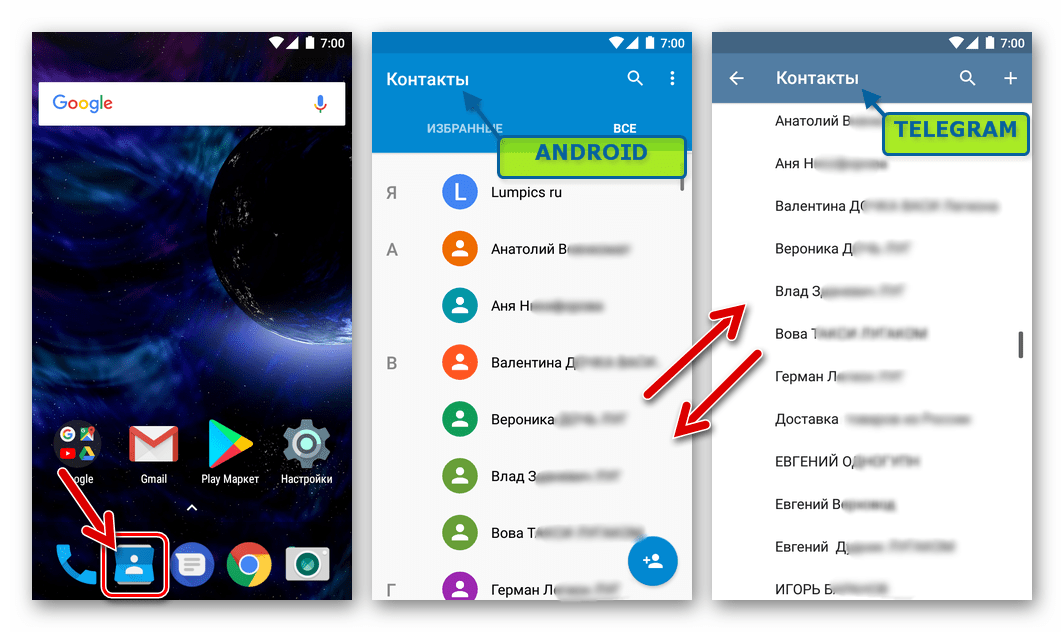
Таким образом, когда данные какой-либо личности внесены пользователем в телефонную книгу Android, эти сведения уже должны присутствовать и в мессенджере. Если же друзья добавлены в «Контакты» Андроид, но не отображаются в Телеграме, скорее всего, отключена синхронизация и/или приложению-клиенту не предоставлен доступ к нужному компоненту ОС при первом запуске (может быть и запрещен впоследствии).
Чтобы исправить ситуацию, выполните следующие шаги. Порядок расположения пунктов меню, указанных ниже, и их названия могут отличаться в зависимости от версии Андроид (на скриншотах – Android 7 Nougat), тут главное понять общий принцип.
- Откройте «Настройки» Андроид любым удобным способом и найдите среди опций раздела «Устройство» пункт «Приложения».
- В перечне инсталлированных программ тапните по наименованию мессенджера «Telegram», затем откройте «Разрешения». Активируйте переключатель «Контакты».
- Запустите мессенджер, вызовите главное меню (три черточки в верхнем углу экрана слева), откройте «Контакты» и убедитесь, что всё содержимое телефонной книги Android доступно теперь и в Телеграм.
- Перечень контактов в Telegram, полученный в результате синхронизации с телефонной книгой Андроид, рассортирован не только по именам, но и по наличию у будущих собеседников активированной учетной записи в мессенджере. Если нужный человек еще не является участником сервиса обмена информацией, возле его имени отсутствует какая-либо аватарка.
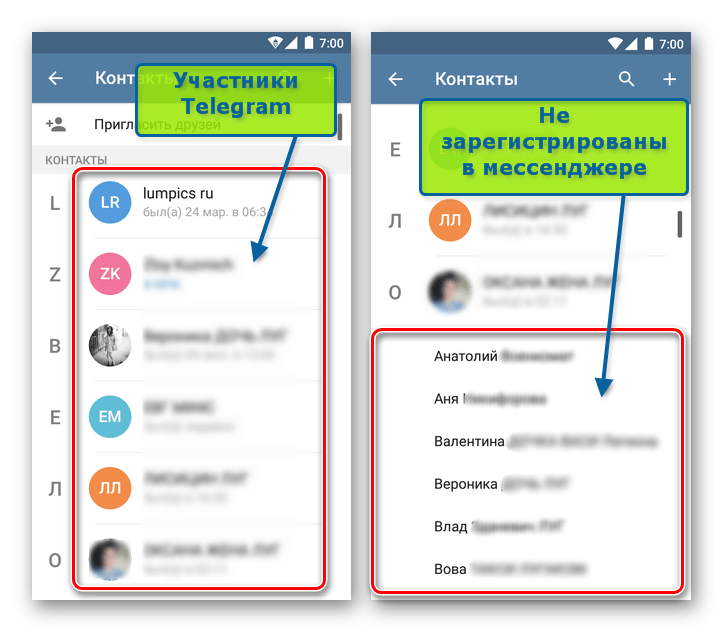
Тап по имени еще не присоединившегося к системе человека вызовет запрос об отправке приглашения к общению через Телеграм посредством SMS. В сообщении содержится ссылка для загрузки приложений-клиентов сервиса для всех популярных платформ. После того как приглашенный участник установит и активирует средство для общения, станет доступной переписка с ним и другие возможности.
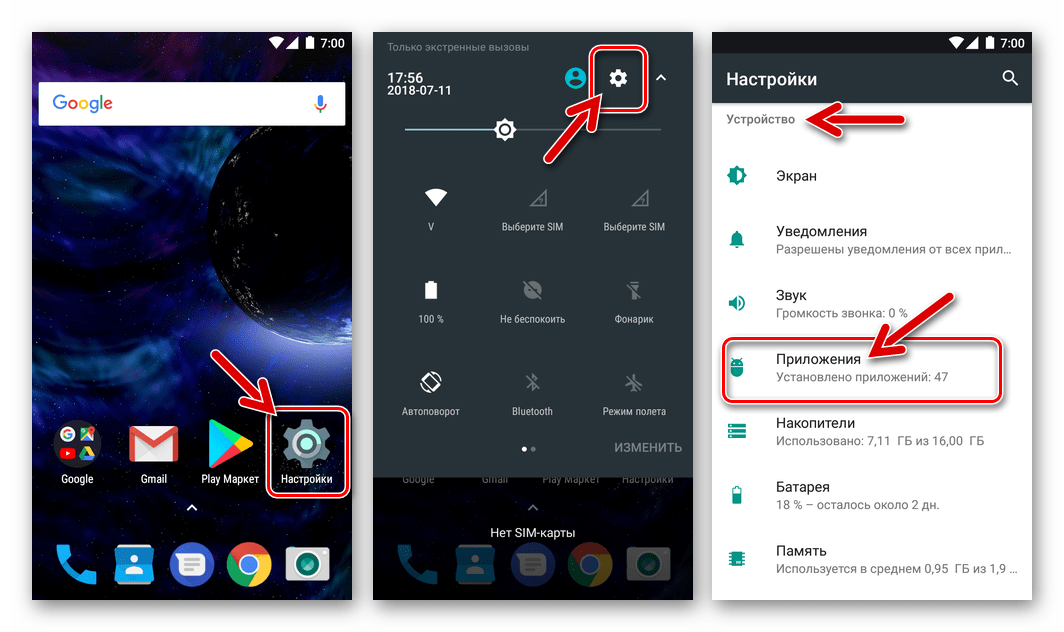
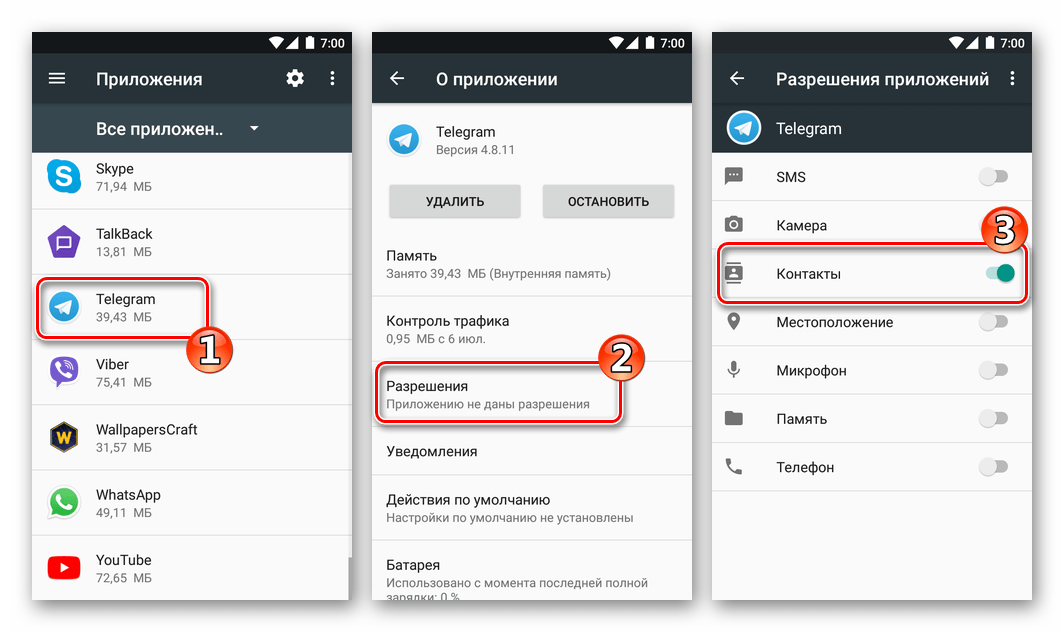
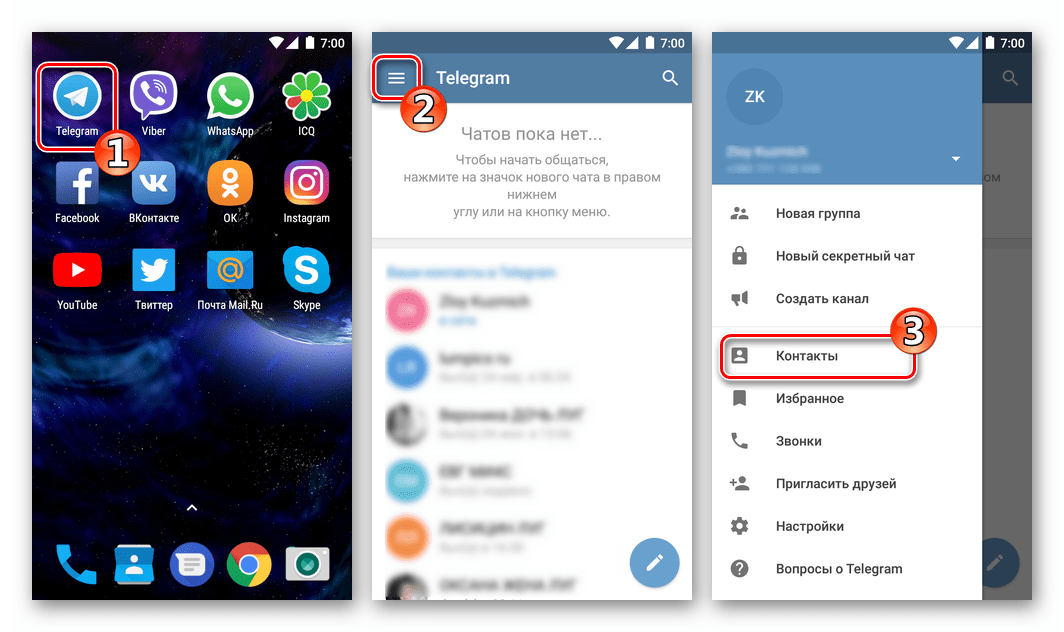
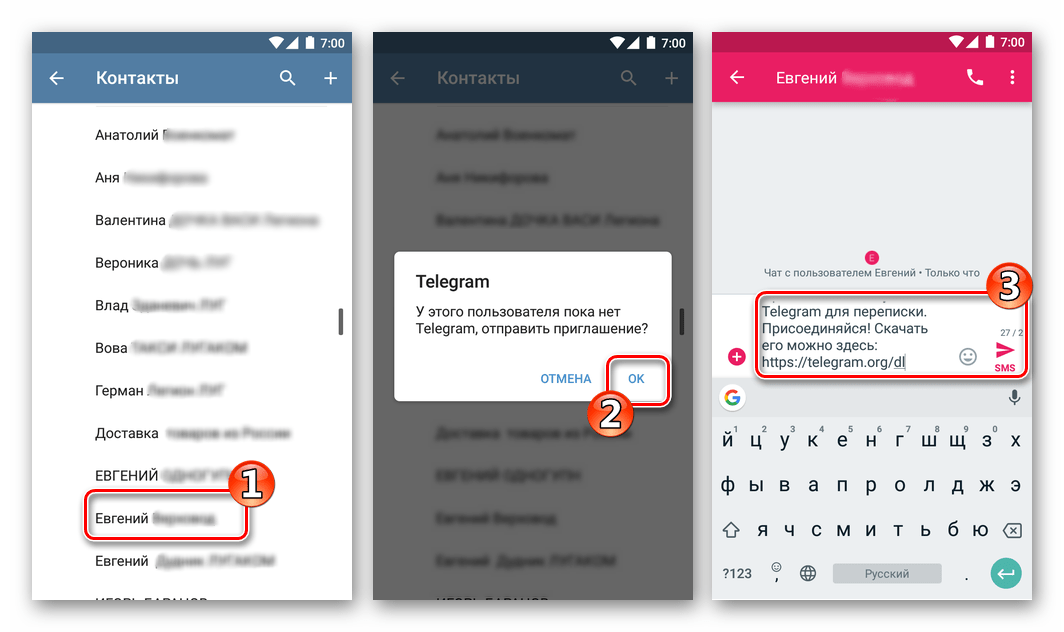

Способ 2: Средства мессенджера
Конечно же, вышеописанная синхронизация телефонных книг Андроид и Telegram – удобная вещь, но не для всех пользователей и не во всех ситуациях целесообразно использовать исключительно такой подход к формированию списка собеседников. Мессенджер оснащен рядом инструментов, которые позволяют очень быстро найти нужного человека и начать с ним обмен информацией, нужно лишь владеть отдельными сведениями.
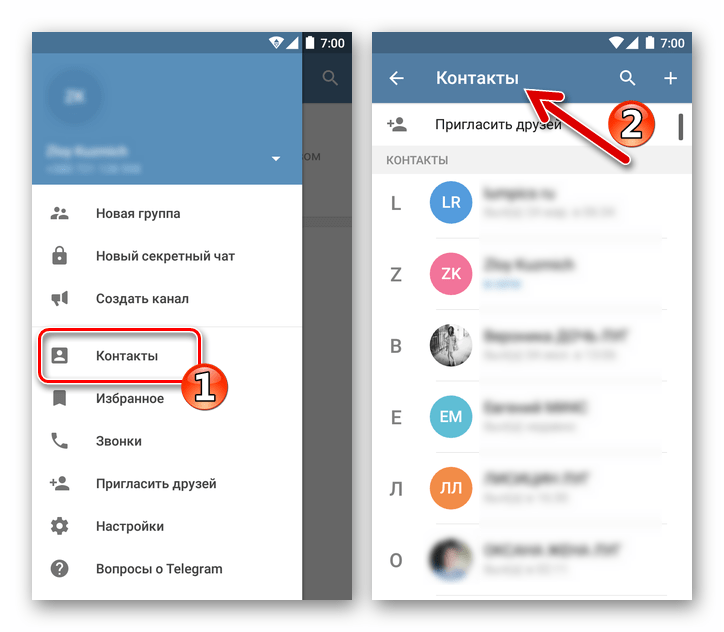
Вызовите меню приложения-клиента и откройте «Контакты», а далее воспользуйтесь одной из следующих возможностей:
- Приглашения. Если вы поддерживаете связь с вашим другом через соцсети, другие сервисы обмена сообщениями, электронную почту и т.д., «позвать» его в Телеграм очень просто. Тапните «Пригласить друзей» на экране «Контакты» и далее — «Пригласить в Telegram». В появившемся перечне доступных интернет-сервисов, выберите тот, в котором присутствует интересующая вас личность, а затем и его (ее) самого (саму).
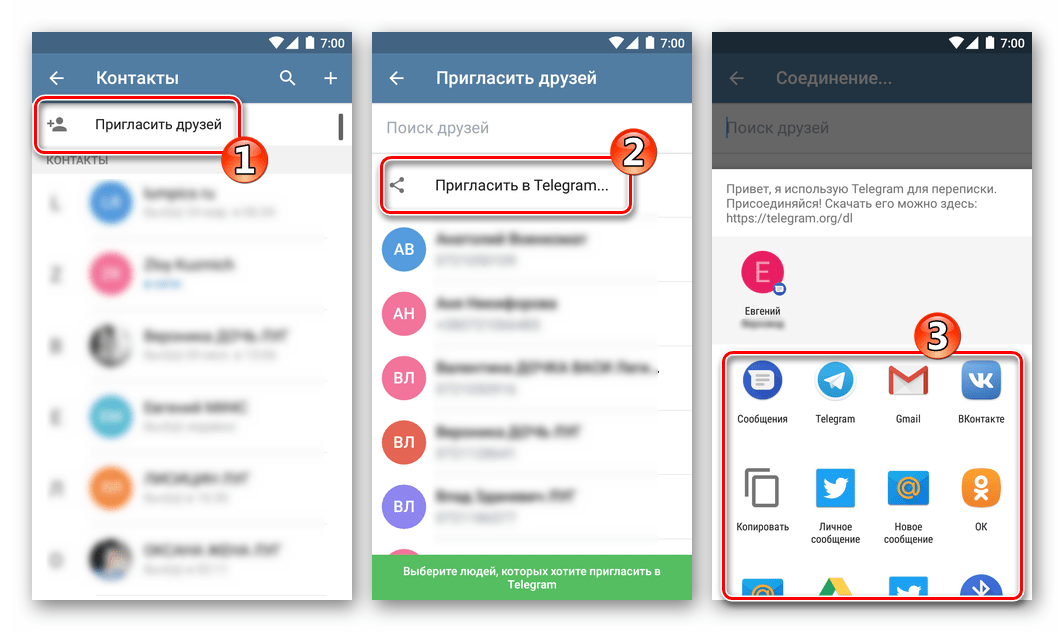
В результате выбранному человеку будет отправлено сообщение, содержащее приглашение к беседе, а также ссылка на загрузку дистрибутива клиента мессенджера.
- Внесение данных в телефонную книгу вручную. Если известен номер телефона участника рассматриваемой системы обмена информацией, используемый им в качестве аккаунта в Телеграме, можно создать запись, содержащую сведения о будущем собеседнике вручную. Тапните «+» на экране управления контактами, укажите имя и фамилию участника сервиса (не обязательно настоящие), и, главное, — его мобильный номер телефона.
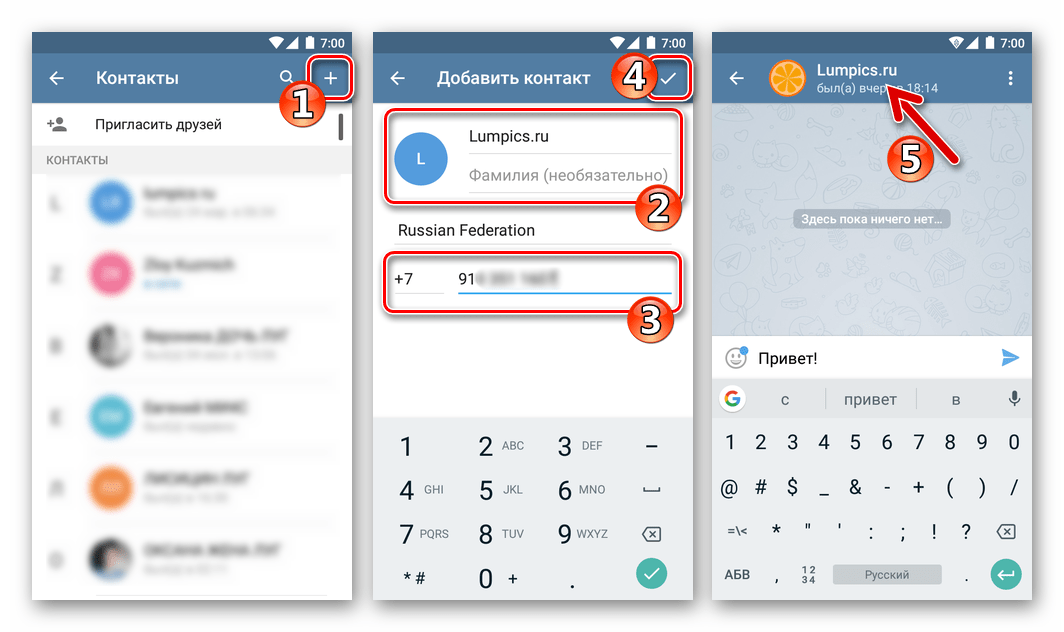
После подтверждения верности введенных данных карточка с информацией будет добавлена в перечень контактов Telegram и автоматически откроется окно чата. Можно приступать к передаче/приему сообщений и использованию других функций мессенджера.
- Поиск. Как известно, каждый пользователь Telegram может придумать и использовать в рамках сервиса уникальное «Имя пользователя» в формате «@username». Если данный псевдоним будущий собеседник сообщил, начать с ним диалог через мессенджер можно, воспользовавшись поиском. Коснитесь изображения лупы, внесите в поле юзернейм другого участника системы и тапните по выданному поиском результату.
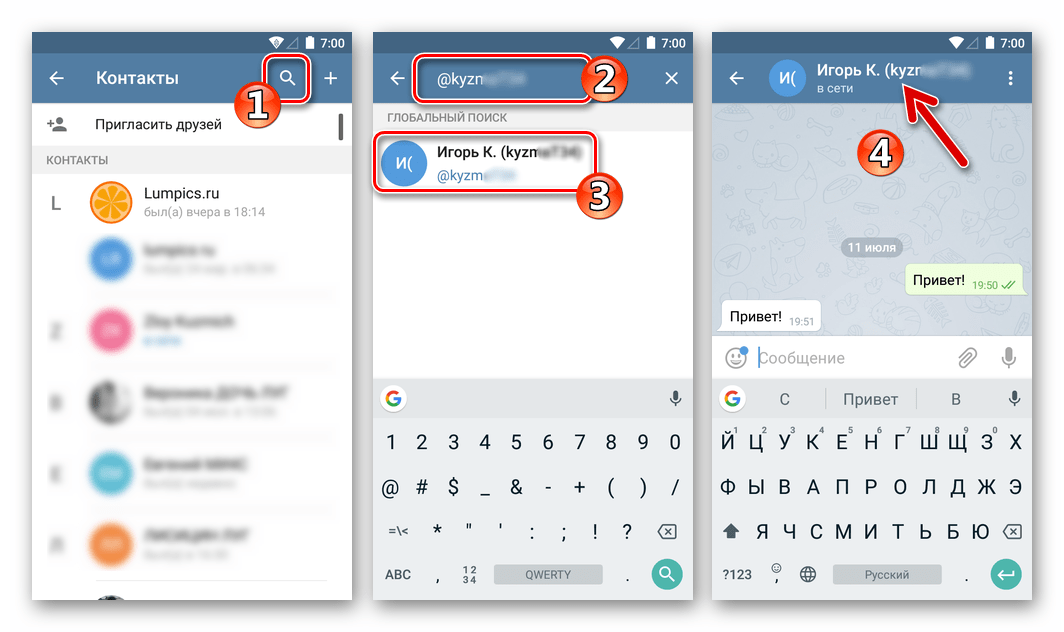
В результате откроется экран диалога, то есть найденному участнику можно сразу же отправить сообщение. Сохранить данные пользователя в свою телефонную книгу, зная только его публичное имя в Telegram, невозможно. Необходимо выяснить мобильный идентификатор и воспользоваться пунктом №2 настоящих рекомендаций.
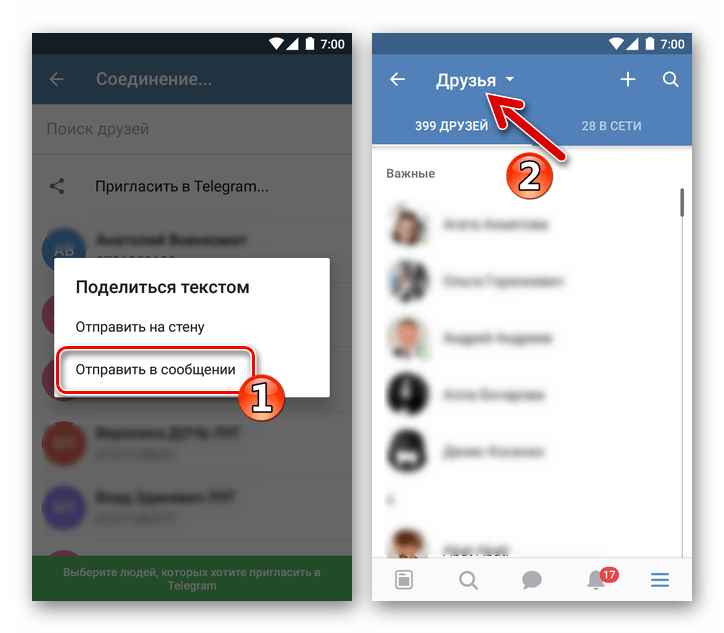
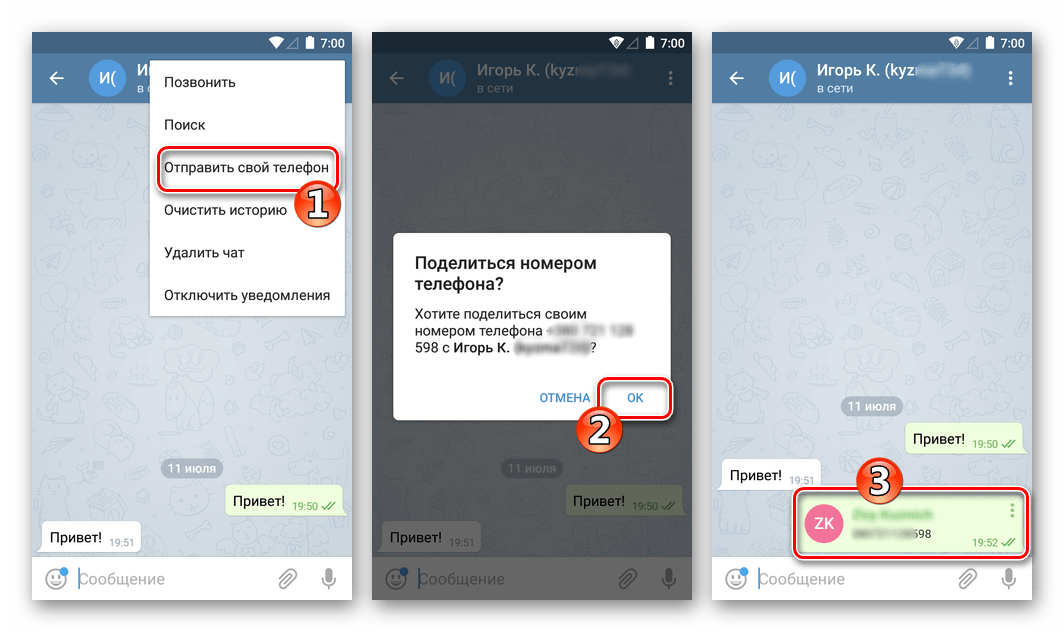
iOS
Владельцам iPhone, которые обмениваются информацией с помощью клиента Telegram для iOS, так же, как и в вышеописанном случае с Android-версией, предоставляется выбор из нескольких вариантов действий для добавления друзей в телефонную книгу мессенджера и начала общения с ними. При этом нужно отметить – главным принципом для решения рассматриваемого вопроса в случае с девайсом от Apple является обеспечение синхронизации Телеграм с телефонной книгой iOS.

Способ 1: Телефонная книга iPhone
Телефонная книга iOS и перечень контактов Telegram для данной ОС являются, по сути, одним и тем же модулем. Если данные людей из списка, сформированного ранее и сохраненного в iPhone, не отображаются в мессенджере, следует предпринять следующее.
- Откройте «Настройки» iOS, пролистните перечень пунктов вниз и войдите в раздел «Конфиденциальность».
- Нажмите «Контакты» что приведёт к отображению экрана с перечнем приложений, запросивших доступ к этому компоненту iOS. Активируйте переключатель напротив наименования «Telegram».
- После выполнения вышеперечисленных действий, возврата к мессенджеру и тапа по значку вызова телефонной книги в нижней части экрана, появится доступ ко всем лицам, данные которых были сохранены ранее в iPhone. Тап по имени любого контакта из списка открывает экран чата.



Способ 2: Средства мессенджера
Помимо синхронизации с телефонной книгой девайса, iOS-вариант Telegram оснащен и другими опциями, позволяющими быстро добавить нужного человека в список своих собеседников и/или начать с ним диалог через мессенджер.
- Приглашения. Открыв список «Контакты» в Телеграме, можно обнаружить не только тех лиц, которые уже являются участниками сервиса обмена сообщениями, но и таковых, которые данной возможностью еще не воспользовались. Для их приглашения используется одноименная опция.
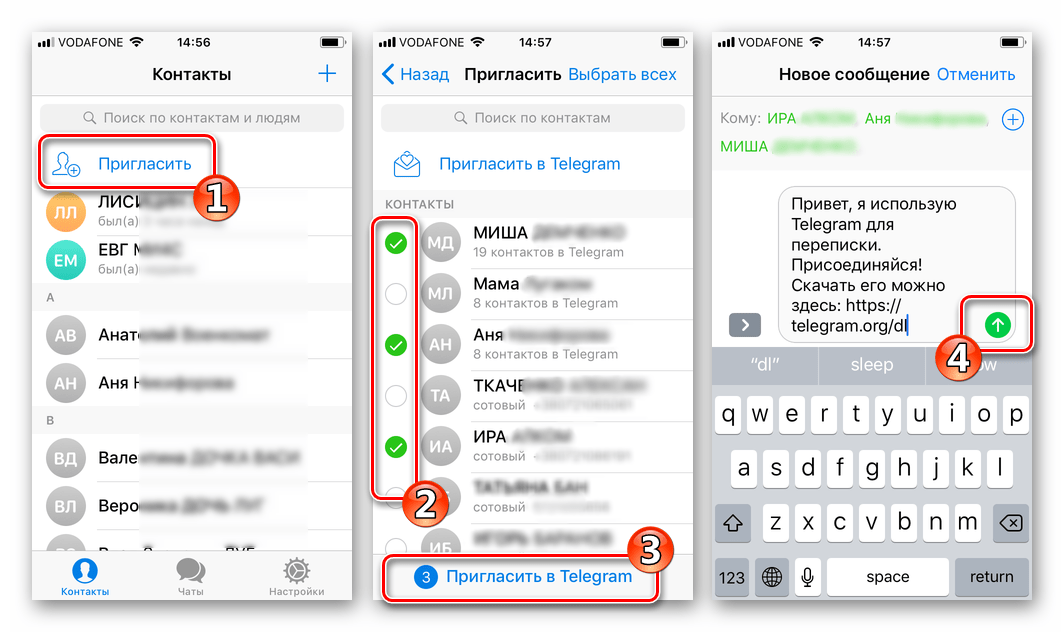
Тапните «Пригласить» вверху экрана «Контакты», отметьте нужного(ых) пользователя(ей) из перечня и нажмите «Пригласить в Telegram». Далее подтвердите отправку SMS c приглашением и ссылкой на скачивание дистрибутива мессенджера для всех ОС. Как только ваш друг воспользуется предложением из сообщения, установит и активирует приложение-клиент, с ним станет возможным ведение диалога и обмен данными через мессенджер.
- Добавление идентификатора вручную. Чтобы добавить номера телефона друзей, которые являются одновременно логинами сервиса обмена информацией в свой список собеседников Телеграм, коснитесь «+» на экране «Контакты», введите имя и фамилию участника, а также его мобильный номер. После нажатия «Готово», в перечне доступных к обмену информацией лиц появится новый пункт и станет возможным общение с внесенным в «Контакты» человеком.
- Юзернейм. Поиск по имени пользователя «@username», которое последний определил для себя в рамках сервиса Telegram можно осуществлять с экрана диалогов. Тапните по поисковому полю, точно введите псевдоним и коснитесь полученного результата. Автоматически откроется окно чата — можно приступать к переписке.
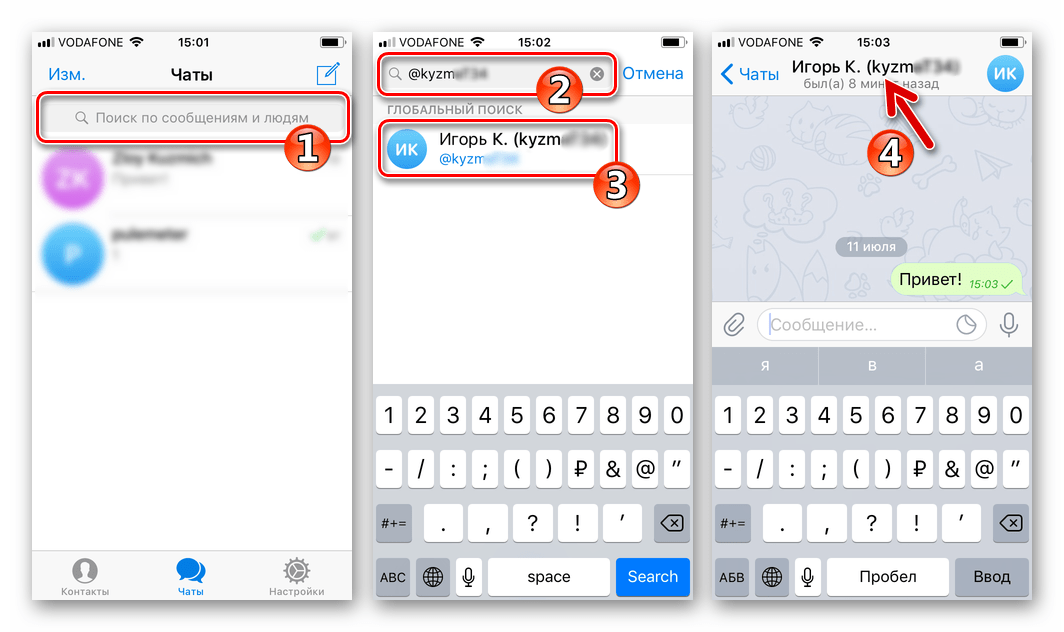
Чтобы сохранить данные найденного по публичному имени собеседника себе в список контактов, нужно выяснить у него номер телефона. Исключительно юзернейм добавить в телефонную книгу невозможно, хотя обмен информацией с таким участником будет доступен в любое время.
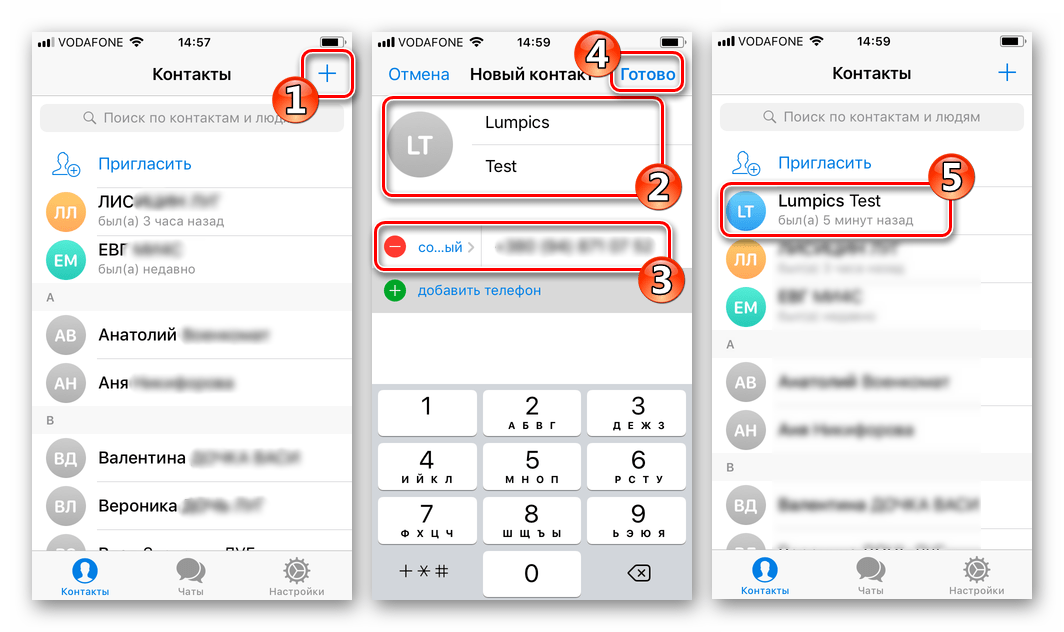
Windows
При использовании приложения-клиента Telegram для Windows так же, как и в случае с вышеописанными вариантами мессенджера для мобильных ОС, при добавлении новых пунктов в перечень друзей изначально рекомендуется воспользоваться возможностями синхронизации.
Способ 1: Синхронизация с мобильным девайсом
Главной особенностью Виндовс-варианта Телеграм в отношении контактов можно назвать принудительную синхронизацию их перечня с телефонной книгой смартфона, на котором также активирована учетная запись пользователя системы обмена сообщениями.

Таким образом, простейшим методом добавления друга в Telegram для ПК является сохранение сведений о нем через клиент мессенджера в мобильной ОС, действуя по одной из вышеизложенных инструкций. В результате выполнения синхронизации данные практически сразу же после своего сохранения в телефоне, появляются и в Windows-приложении, то есть никаких дополнительных действий производить не нужно.

Способ 2: Добавление вручную
Тем пользователям, которые используют десктопную версию приложения Telegram для доступа в рассматриваемый сервис автономно, а не в качестве «зеркала» Андроид- либо iOS-клиента на смартфоне, для добавления друзей в мессенджер следует воспользоваться следующими вариантами действий.
- Внесение данных будущего собеседника вручную:
- Глобальный поиск:
Как видим, несмотря на тот факт, что пользователю Telegram предоставляется несколько вариантов действий для добавления другого участника мессенджера в собственный перечень контактов, практически во всех случаях и на любой платформе наилучшим способом будет использование синхронизации с телефонной книгой мобильного девайса.

Опишите, что у вас не получилось.
Наши специалисты постараются ответить максимально быстро.
Многие пользователи выбирают для общения мессенджер Телеграм. Номер контакта при добавлении пользователя, автоматически отображается в списке. Однако, бывает, что телеграмм друга зарегистрирован на другой, отличный от того, что имеется у вас, номер телефона. В этом случае необходимо найти человека в базе данный. Сделать это можно несколькими способами – зная номер телефона, на который зарегистрирован аккаунт, зная ник друга в мессенджере.
Как найти друзей в Телеграме?
Поиск друзей в Телеграме достаточно простой. В строке поиска контактов необходимо ввести известные вам данные. Это может быть номер телефона, на который зарегистрирован аккаунт, или ник человека в телеграме.
Пошаговая инструкция по добавлению нового контакта
Новый контакт можно добавлять по нику (или логину), а также номеру телефона. Ниже подробные инструкции.
По нику (логину) без номера телефона
При регистрации не все указывают действительные имя и фамилию. Часто можно встретить людей, которые называют себя по-другому, совершенно отлично от реальных паспортных данных. Если вам известен ник (логин) пользователя, то найти его в Телеграм будет не сложно. Требуется ввести известную информацию в поисковую строку и выбрать из выдачи то, что вам нужно.
Поисковая выдача может содержать множество похожих записей. Некоторые пользователи добавляют к никам цифры, символы, другие буквы. Поисковая выдача найдет всех пользователей с похожим написание логина. Вам останется только выбрать нужный.

По номеру телефона
По номеру телефона найти человека в мессенджере проще всего. Дело в том, что при регистрации в программе требуется ввести именно номер действующего телефона. Если пользователь заводил аккаунт в Телеграм на свой личный номер телефона, который вы знаете, то достаточно ввести его в поисковую строку.
Единственная сложность может заключаться в том, что номер допускается вводить и через код страны, и через цифру межгорода. В России это +7 или 8. Поэтому придется ввести два варианта, если в одном из них поиск не сработает.
Как добавить новый контакт на разных устройствах
Компьютер
- Для того, чтобы добавить новый контакт на компьютере, необходимо:
- Найти человека или, если вы уже беседовали с ним, переписку.
- Открыть настройки контакта, нажав три вертикальные точки в верхнем правом углу экрана.
- В открывшемся меню выбрать «добавить контакт».
Все, теперь, даже удалив беседу с человеком, вы не потеряете его.
Андроид
Добавление контакта на Андроид происходит практически аналогично:
- Откройте приложение.
- Найдите человека в базе данных Телеграм.
- Откройте меню настройки контактов.
- Выберите «Добавить контакт».
Айфон
На айфоне также нужно открыть приложение Телеграм. Меню настроек здесь находится в нижнем левом углу. Дальнейшие действия аналогичны выше описанным – в меню настройки контакта выбрать «Добавить контакт».
Как массово добавить контакты в Telegram?
Массовое добавление контактов в Телеграм возможно из телефонной книги. Контакты из нее автоматически синхронизируются с телефонной книгой мессенджера. Но если необходимо добавить несколько новых контактов за один раз, которых нет в вашем списке номеров, но нужно заходить в мессенджер через веб версию, так как в мобильных приложениях и десктопной версии этого не предусмотрено.
Инструкция:
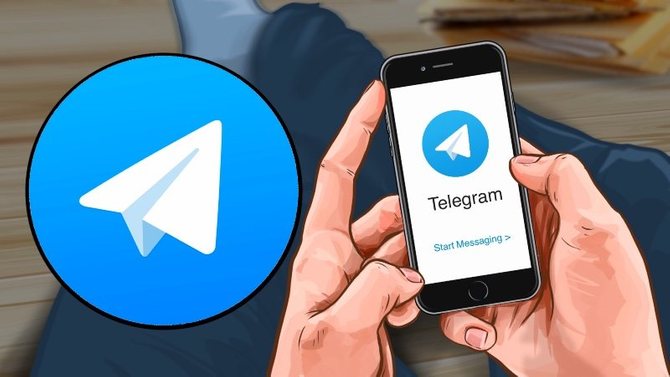
Если вы не знаете как найти человека по номеру телефона либо по нику в Телеграм, то эта статья поможет вам. Вдобавок здесь вы узнаете некоторые лайфхаки, например, как быстро обменяться контактами с друг с другом.
Также наша статья расскажет как найти незнакомого человека в Телеграм или как узнать имя человека, который вам позвонил с незнакомого номера.
- Как найти человека по номеру телефона в Телеграм
- Как добавит контакт по номеру телефона на Android
- Как добавит контакт на iOS
- Как быстро обменяться контактами
- Как найти человека в Телеграм по нику
- Что такое ник
- Как искать на Android по нику
- Как добавить контакт по нику
- Как найти на iOS
- Лайфхаки
- Как найти незнакомого человека в Телеграм
- Как узнать имя незнакомого номера
Если вы знаете номер телефона человека, которого хотите добавить в Телеграм, то сделать это можно в пару кликов:
- Зайдите в меню «Контакты».
- Далее иконка «Плюс».
- Введите номер телефона.
- Поздравляем, человек у вас в Телеграм, вы его нашли по номеру телефона.
Ниже будет более подробная инструкция со скриншотами.
Что добавить челевека на Андроид, заходим в меню Телеграм, слева нажимаем на три горизонтальные палочки.
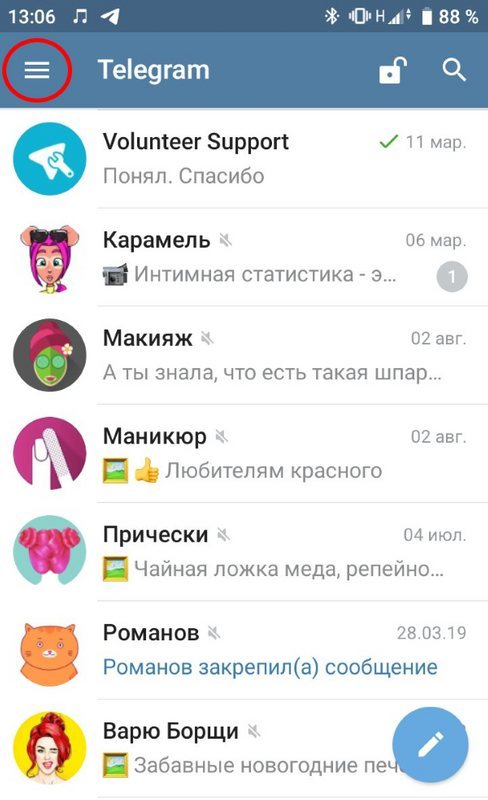
В этом меню выбираем «Контакты».
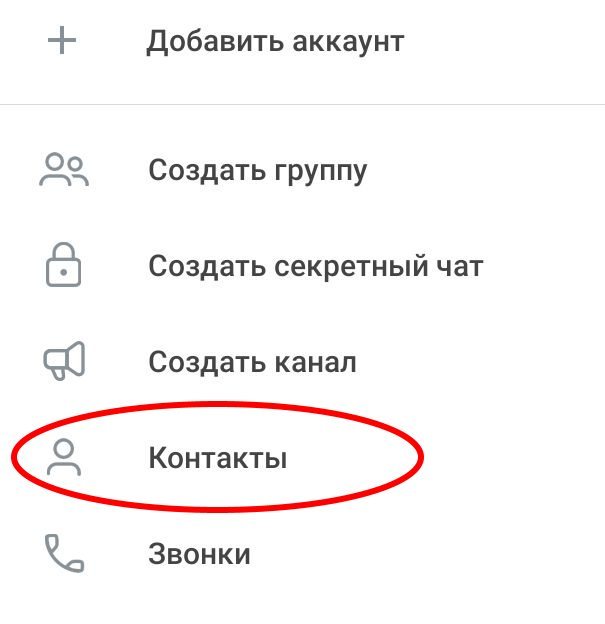
Далее мы попадаем в меню «Контакты», где нужно добавить новый контакт. Для этого нажимаем на плюсик внизу экрана.
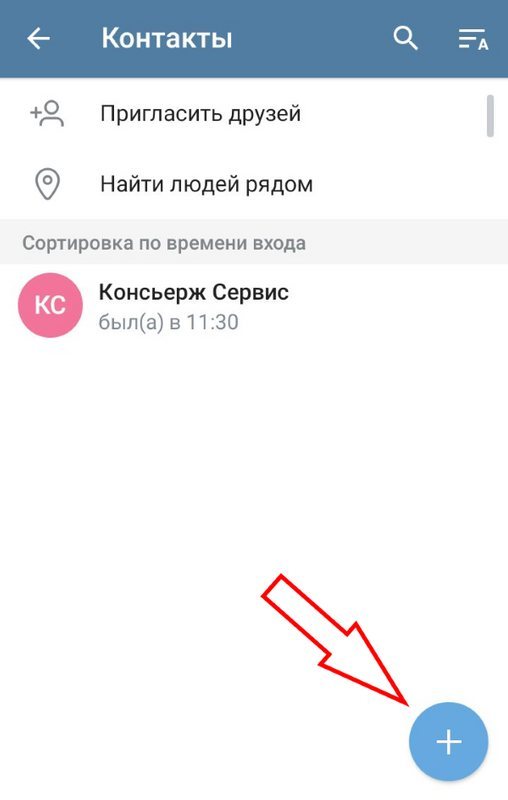
После этого добавляем человека в Телеграм.
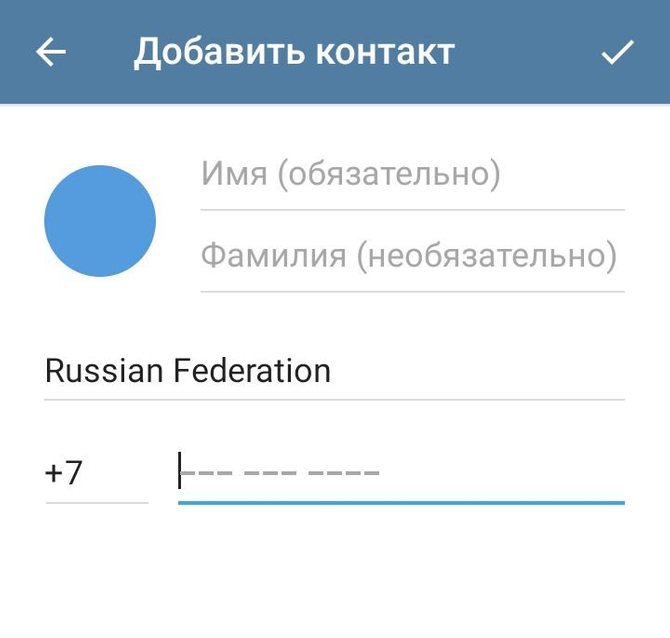
Добавить можно только человека, который уже есть в Телеграм. Если вы введете номер телефона, который не зарегистрирован, то мессенджер предложит пригласить этого человека.
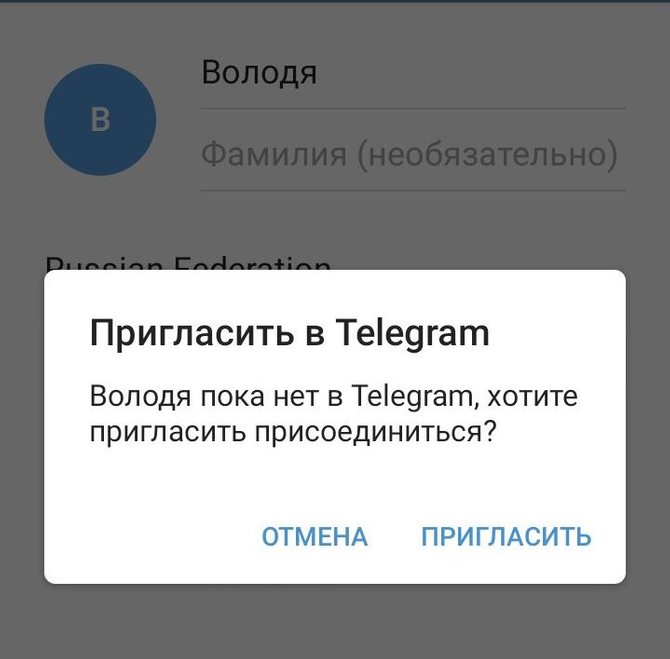
После того как вы добавили человека в Телеграм, вы попадаете в диалог с ним. Ему можно сразу же написать либо попасть на карточку контакта в Телеграм.
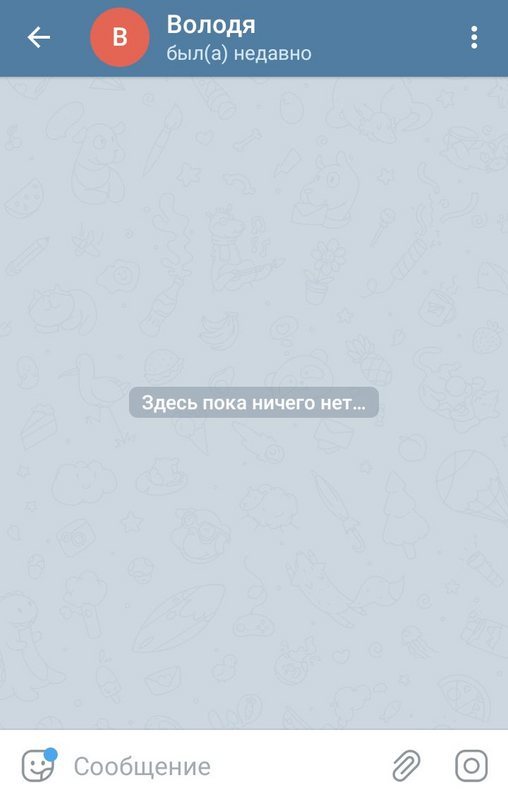
Также контакт в Телеграм можно добавить прямо из Телефонной книги вашего смартфона. То есть вы вносите номер телефона и имя в самом телефоне, а его контакт автоматически появляется в мессенджере.
Важно! У вас должна быть включена синхронизация контактов в Телеграм. Если вы ее специально не отключали, то можете не беспокоиться, по умолчания синхронизации включена.
В этом видео можно посмотреть более наглядно как найти человека по номеру Телефона:
Нажмите на раздел «Контакты».
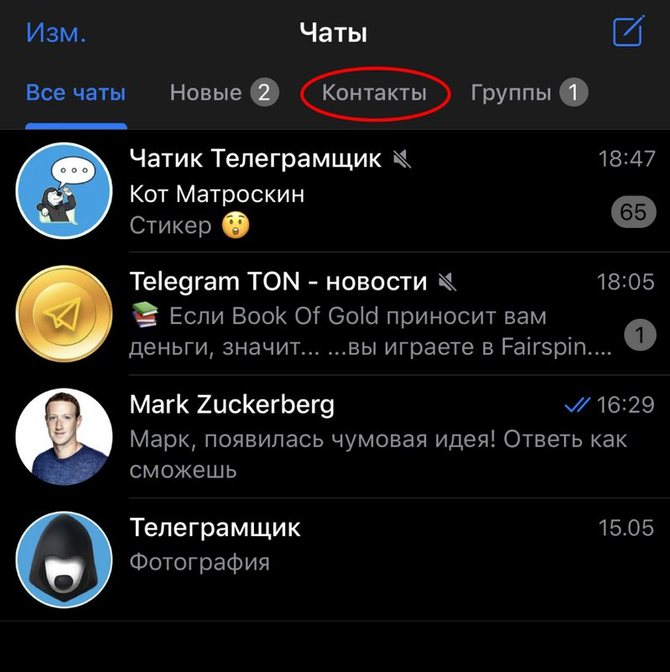
Далее нажимаем на плюсик вверху экрана.

Вводим имя и номер телефона вашего нового контакта.
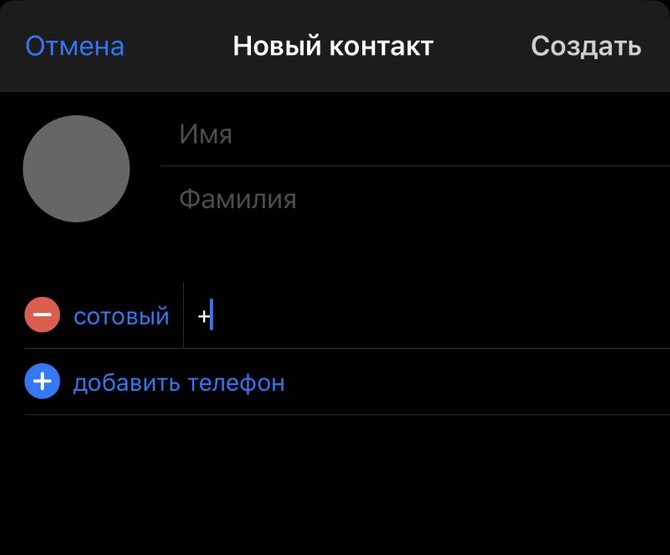
Добавить можно только человека, который уже есть в мессенджере. Если вы ввести номер телефона, который не зарегистрирован, тогда Телеграм предложит пригласить этого человека.
Вдобавок контакт в Телеграм можно добавить прямо в Телефонную книгу смартфона. Также и наоборот, если вы внесли новый контакт в iOS через приложение, тогда он появится и в записной книжке iPhone.
Важно! У вас должна быть включена синхронизация контактов в Телеграм. По умолчания синхронизации всегда включена.

Если вы собираетесь обменяться с человеком контактами, вы можете воспользоваться быстрым добавлением при помощи функции «найти людей рядом». Для этого нужно находиться рядом.
Это может быть удобно если вы где-то на встречи, либо только познакомились.
Для этого заходим в меню «Контакты» и в нем «Найти людей рядом».
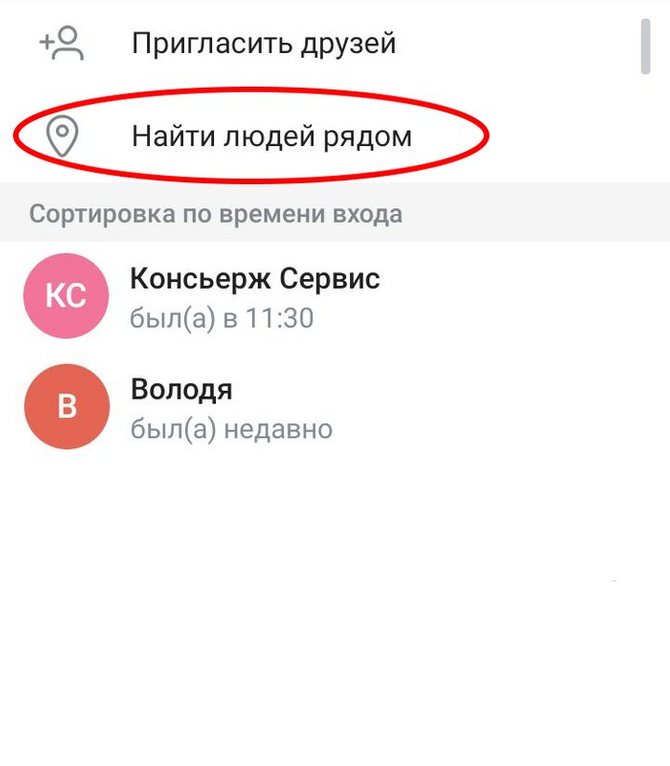
☝️
Это нужно сделать на двух телефонах одновременно, то есть вам и вашему собеседнику нужно зайти в раздел «Найти людей рядом».
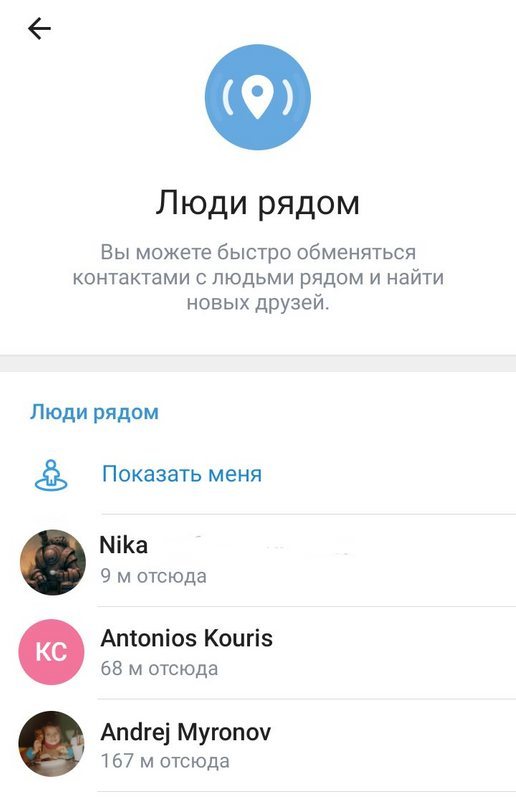
Нажимаете на нужного человека и переходите на карточку аккаунта в Телеграм.
После этого нужно перейти в режим диалога с этим человеком и добавить его в свои контакты, нажав на появившуюся иконку сверху.
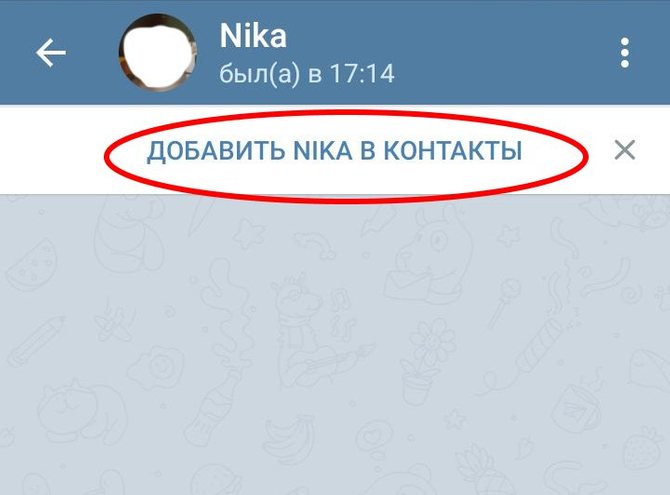
Человеку, которого вы добавили себе в контакты, нужно сделать тоже самое.
Если вы знаете ник человека в Телеграм, то найти его можно всего в пару кликов:
- Зайти в глобальный поиск Телеграм.
- Введите ник человека.
- Выберите из списка нужный ник, важно не ошибиться.
- Теперь вы можете написать этому человеку и добавить его в контакты.
Ник — это публичный username пользователя, который виден всем. При регистрации в Телеграм каждый указывает свой телефон и по желанию заполняет информацию о себе, в том числе и ник.
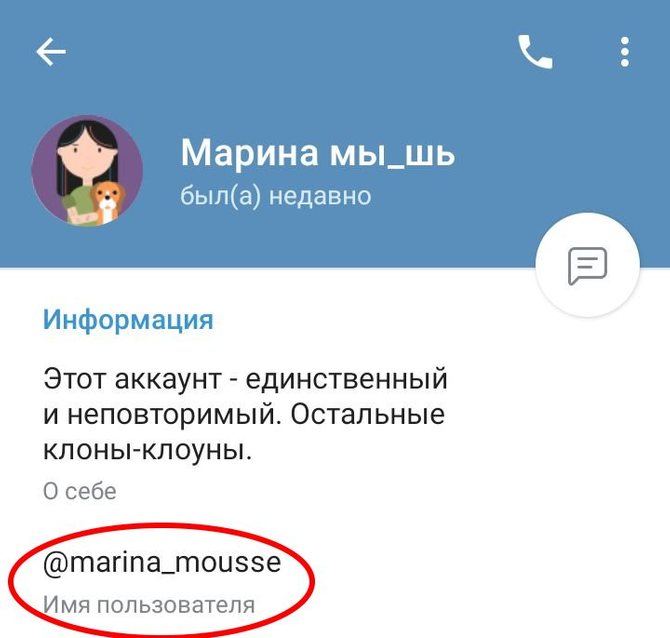
Если номер телефона явлется конфидициальной информацией в Телеграм, то ник публичный и его можно найти через глобальный поиск по мессенджеру.
Для того чтобы найти человека в Android, для этого заходим в поиск, нажав на кнопку с лупой.
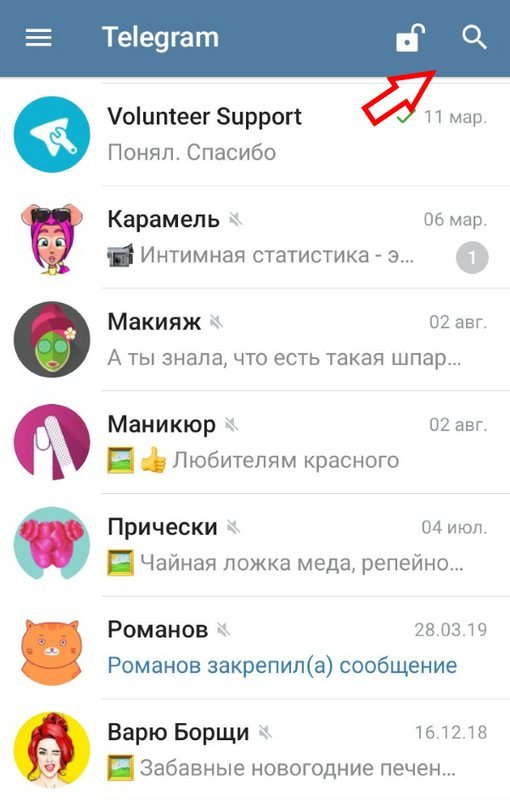
Дальше в поиске вводим ник человека в Телеграм, которого вы хотите добавить в свои контакты. Строка поиска находиться сверху. Можно вводить как со знаком «@» так и без.

Обратите внимание, в нашем примере мы искали ник «@marina_mousse», но Телеграм нашел достаточно много вариантов, и наш искомый далеко не на первом месте.
Поэтому внимательно переходим именно на тот ник в Телеграм, который мы вводили. После этого вы попадаете в чат с этим человеком и можете ему написать либо сразу добавить его в контакты.
После того, как вы нашли человека по нику в Телеграм, нажмите на его иконку и перейдите сразу в чат с ним. Потом зайдите на карточку контакта и справа вверху нажмите три точки и вы увидите «Добавить контакт».

Выберите сроку поиска вверху.
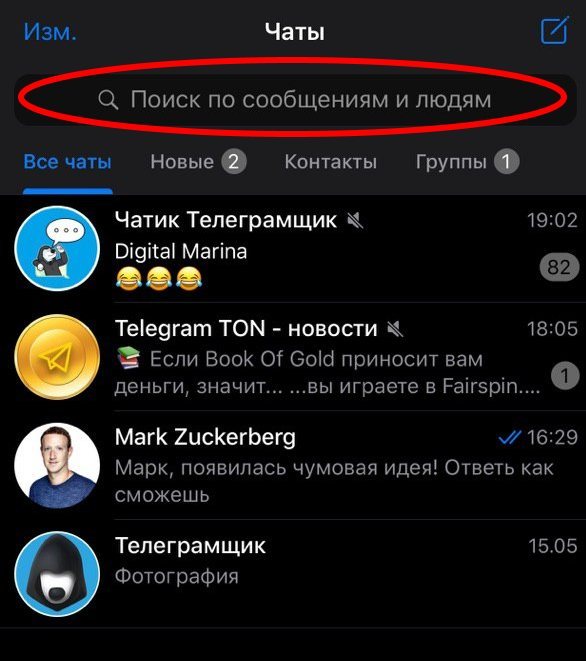
Выберите искомый ник. Важно не ошибиться, так как мессенджер не всегда показывает первый вариант того ника, который вы вводили. Пока что поиск в Телеграм работает не очень хорошо. Выберите пр
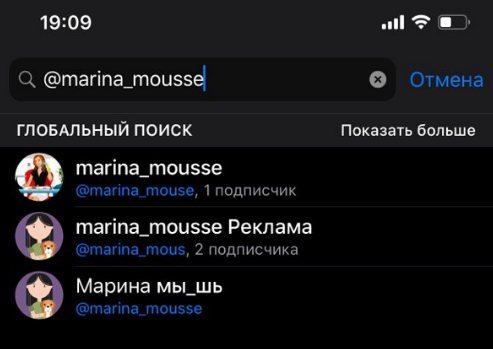
После того, как вы нашли человека по нику, нажмите на его аватарку и перейдите в диалог.
Дальше перейдите в карточку контакта и добавите контакт в телефонную книгу.
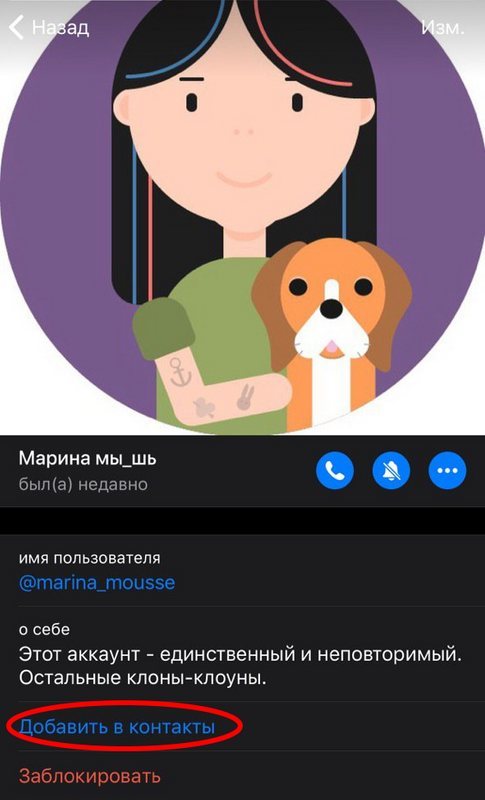

Если вы знаете ник искомого человека в других социальных сетях, можно воспользоваться социальной инженерией.
Обычно люди используют одни и те же ники в разных соцсетях. Если у кого-то в ВКонтаке, Instagram и других социальных сетях ник «temalebedev», то логично что и в Телеграм у этого человека будет такой же ник.

Если вы знаете ник незнакомого человека, то вы без труда увидите, как он назвал себя в свое профиле в Телеграм.
Но что делать если вы знаете только номер телефона? Допустим вам кто-то позвонил и не представился, либо просто пропущенный вызов.
Нужно добавить этот номер телефона в контакты, согласно инструкции выше. Имя этого человека вы можете написать любое, это не важно.
После этого снова зайти на карточку контакта, и нажав на три точки вверху найти нам «Удалить контакт». После этого вы увидите реальное имя этого человека, во всяком случае то, которое он указал.
Логика контактов такая: то как ваш контакт будет назваться, решаете вы, это ваша телефона книжка. Но удалив контакт вашего знакомого человека, он для вас тем самым становиться незнакомым. Именно после этого можно посмотреть, какое имя себе присвоил этот человек.
Как удалить контакт из Телеграм
Секретный чат в Телеграм. Как создать что важно знать
Музыка Телеграм. Как сделать из мессенджера музыкальный плеер
Итак, вы установили мессенджер, хотите начать общаться с кем-нибудь, но не знаете, как добавить друга в телеграм. Разберем, как добавить контакт в телеграмме разными способами.
Содержание
- Как добавить контакт в Телеграм с телефона
- Приглашаем человека в Телеграм
- Добавляем контакт по юзернейм
- Как добавить человека в Телеграм с компьютера
Как добавить контакт в Телеграм с телефона
В приложении на телефоне вы можете добавить любой номер в телеграм прямо из своей телефонной книжки, из своих контактов. Рассмотрим, как добавить человека в телеграмме по номеру:
- Открываем Messenger и заходим в меню, нажав на три горизонтальные полоски в верхнем углу экрана.
- Выбираем пункт «Контакты».
- Здесь отображаются все люди из вашей телефонной книжки, у которых есть аккаунт в телеграмме.
- Чтобы начать общение с человеком, просто нажимаем на его имя и пишем сообщение.

Если у вас есть номер человека, но он не записан в ваших контактах на телефоне, вы можете сохранить его прямо в телеграмме. Для этого:
- Заходим в раздел «Контакты».

- Нажимаем на круглую иконку с человечком и плюсиком в нижнем углу экрана.
- Здесь мы пишем имя, фамилию, указываем номер и нажимаем на галочку.

- Пишем сообщение, чтобы начать общение с человеком.
Разберем еще несколько способов добавления друзей.
Приглашаем человека в Телеграм
Если у человека ещё нет учётной записи, но вы хотите с ним общаться, вы можете пригласить его в телеграм. Для этого:
- Заходим в контакты.
- Нажимаем на кнопку «Пригласить друзей»
- Выбираем человека и отправляем ему приглашение с помощью SMS или сообщения в любой из предложенных соцсетей.

Добавляем контакт по юзернейм
Бывает и так, что вы хотите найти человека в Telegram, но не знаете его номер телефона. Тогда можно добавить его по username, или имени пользователя. Это уникальный идентификатор, с помощью которого можно осуществлять глобальный поиск. Просто введите ник человека в строку поиска через @. Только учтите, что вам необходимо написать точное имя, которым этот пользователь именует себя в телеге.
Как узнать ник, никнейм, username в Телеграм
Как добавить человека в Телеграм с компьютера
Если вы зарегистрировались в телеграмме с компьютера, у вас не будет ни одного человека, потому что мессенджер не сможет синхронизироваться с телефонной книгой на телефоне. Что можно сделать:
- Активируйте мессенджер с телефона, чтобы друзья скопировались и на ПК.
- Добавьте нужных людей вручную.
Также вы можете просто дать свой контакт в телеграмме пользователям, с которыми хотите общаться. Для этого нужно установить username, скопировать его и отправить нужным людям.
